Audio Hijack est la solution idéale pour les utilisateurs de Mac qui souhaitent diffuser en direct avec leur radio.
L’avantage de ce logiciel est qu’il est polyvalent, puisque vous pourrez également diffuser un appel sur votre direct depuis Skype ! Cependant, ce logiciel existe uniquement en anglais. Rassurez-vous, on s’est occupé de vous illustrer ce tutoriel pour que vous ne soyez pas perdus !
Vous êtes sur Windows ? Nous vous invitons à consulter ce tutoriel.
Lancer Audio Hijack
Ouvrez Audio Hijack et cliquez sur New session > Voice chat. Un modèle spécialement conçu pour enregistrer les conversations téléphoniques apparaîtra.
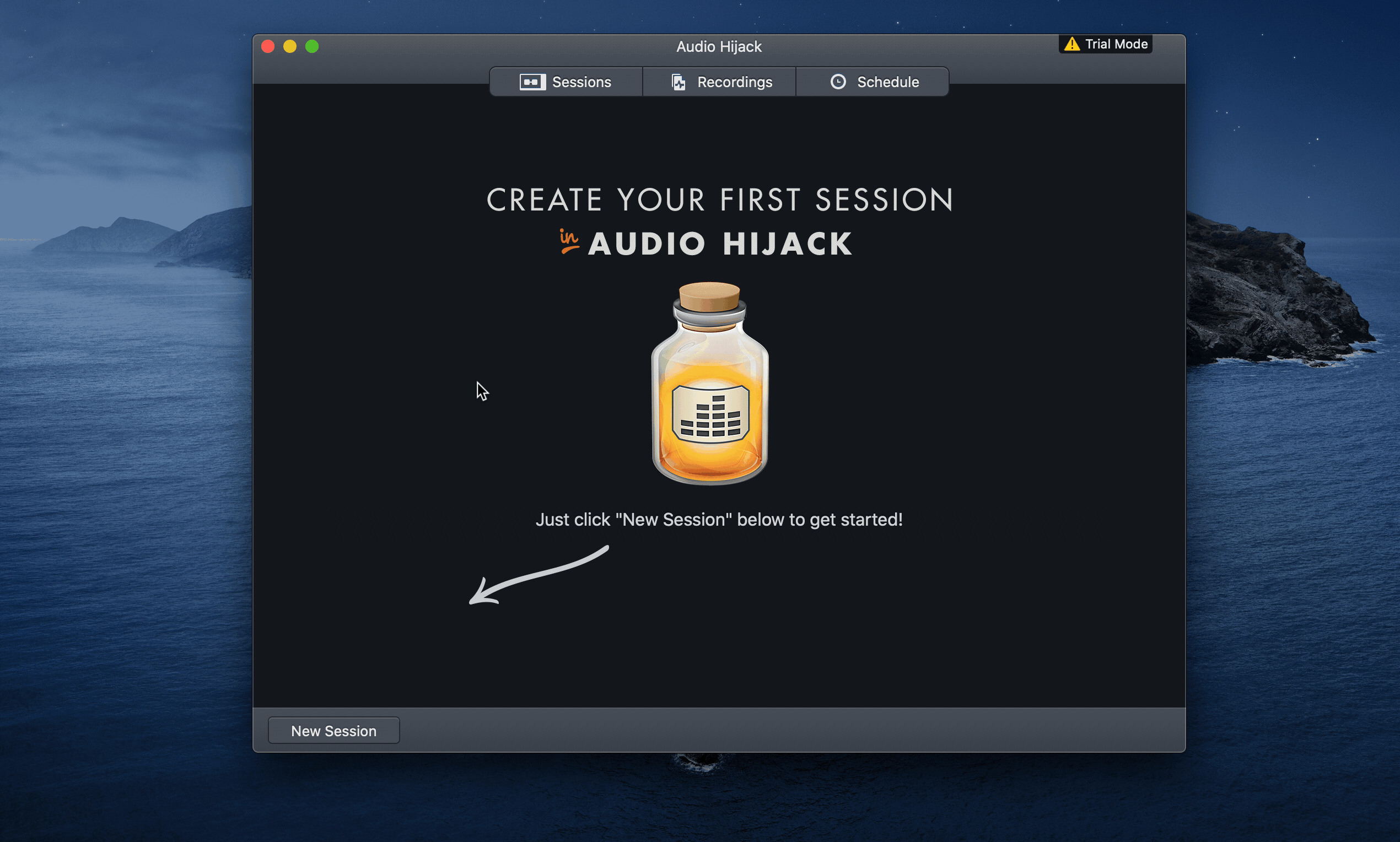
Cette configuration permet de capturer le son d’un micro connecté et d’un appelant à distance. Elle répartit l’audio des participants entre les canaux de gauche et de droite en le diffusant sur Internet, sans que vous ayez à écouter votre propre voix.
Cliquez sur le bloc Output Device pour choisir votre source de sortie.
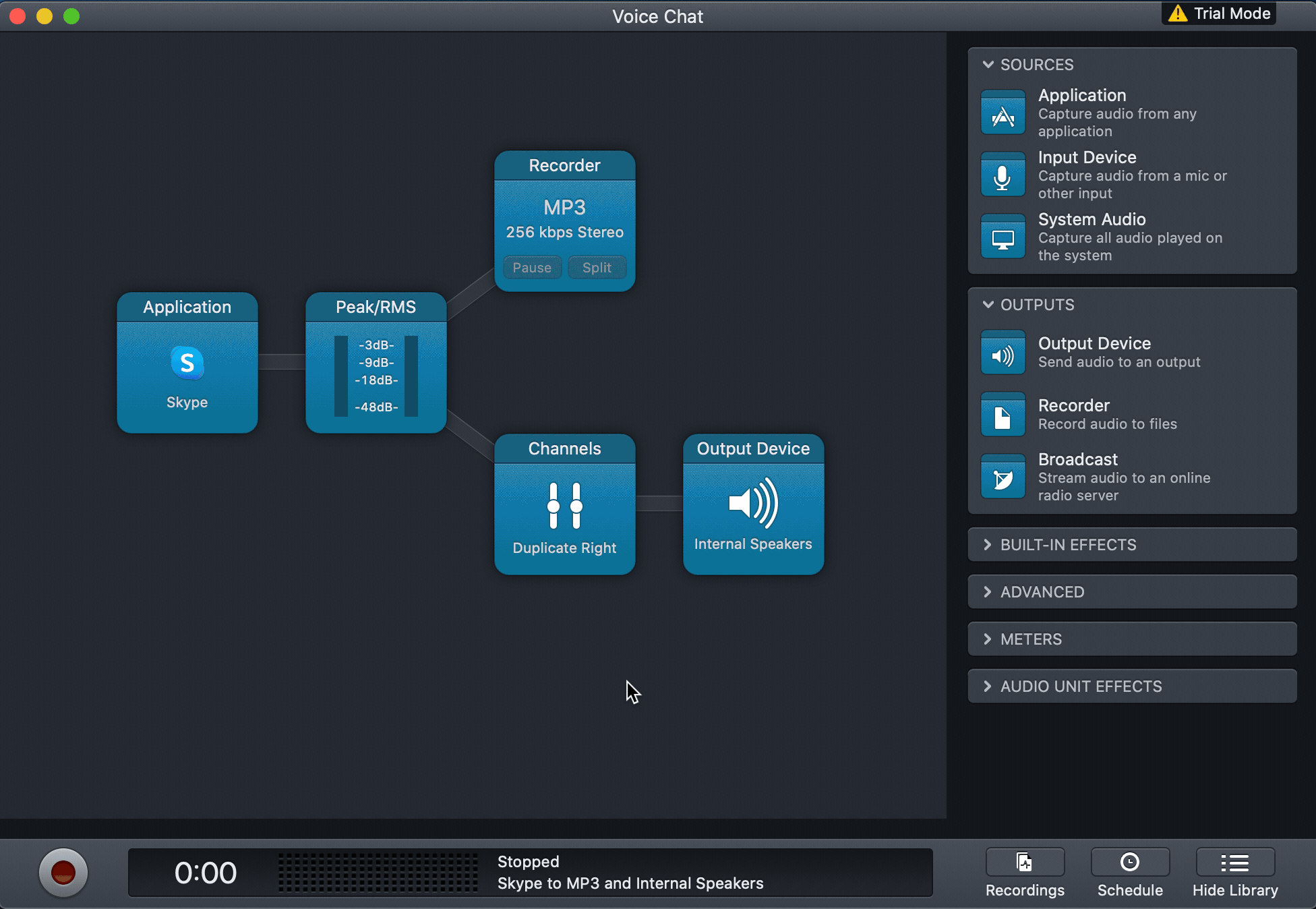
Connecter votre Manager Radio
Connectez votre Manager Radio en faisant glisser le bloc Broadcast et en l’attachant au bloc Recorder. Cliquez sur le bloc Broadcaster > onglet Setup, afin d’entrer vos informations de connexion.
Rappel : Vous pouvez trouver vos informations de connexion dans le menu Direct de votre Manager Radio.
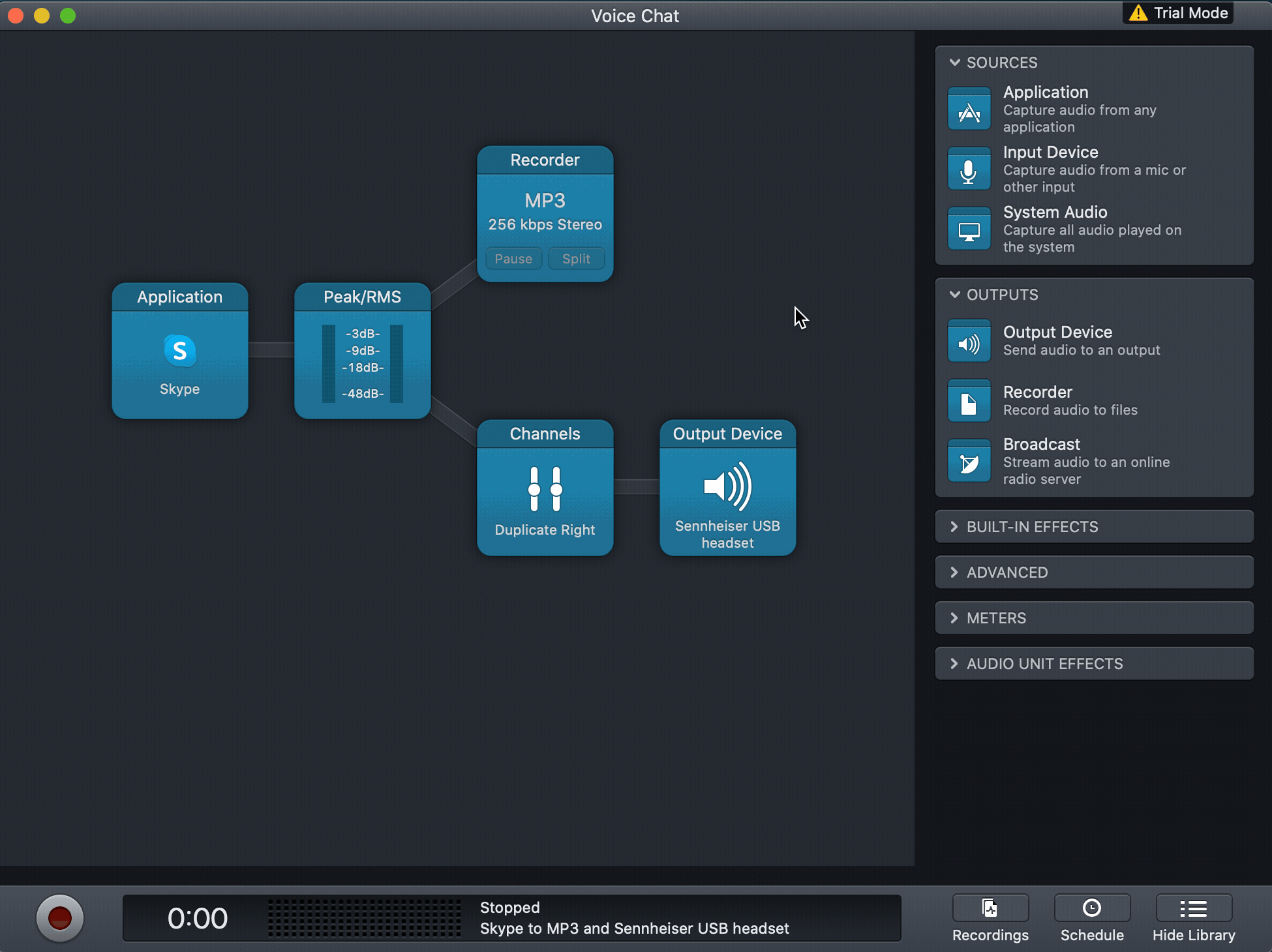
Voici un exemple de configuration :
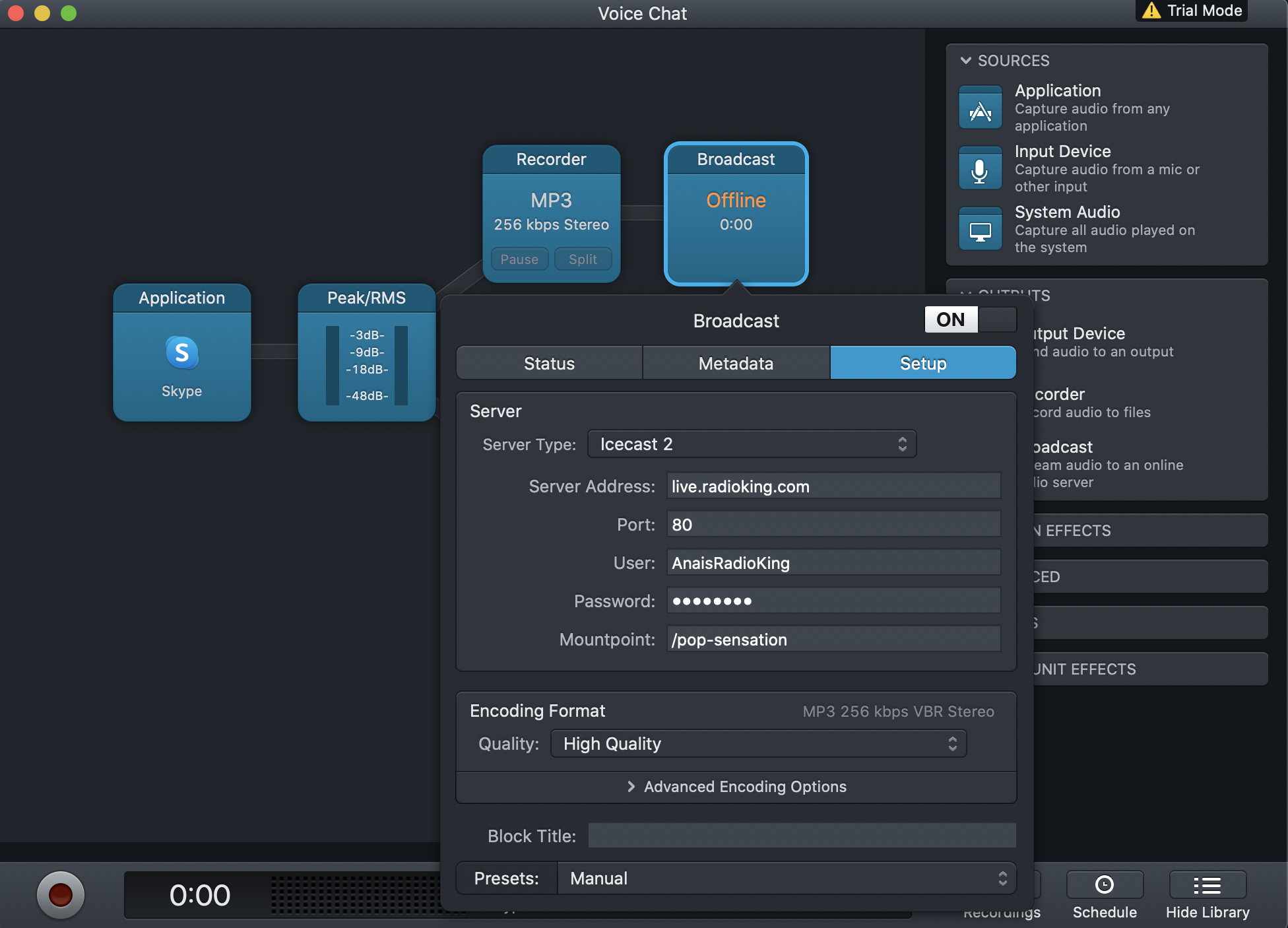
Configurez Skype
Si vous n’avez pas encore téléchargé Skype sur votre ordinateur, on vous invite à le faire et à créer votre compte.
On vous conseille de créer un compte avec le nom et l’adresse email de votre radio (exemple : [email protected]). Cela aura un rendu plus professionnel quand vous partagerez vos informations de compte à vos auditeurs !
Par défaut, Audio Hijack applique les bons paramètres au bloc Skype, il n’y a donc rien d’autre à faire !
Diffusez en direct
Une fois que vous avez terminé toutes les étapes ci-dessus, vous êtes prêt à lancer votre émission en direct et à demander à vos auditeurs de vous appeler avec Skype !
Pour lancer votre direct, cliquez sur le bouton rouge dans le coin inférieur gauche du logiciel.
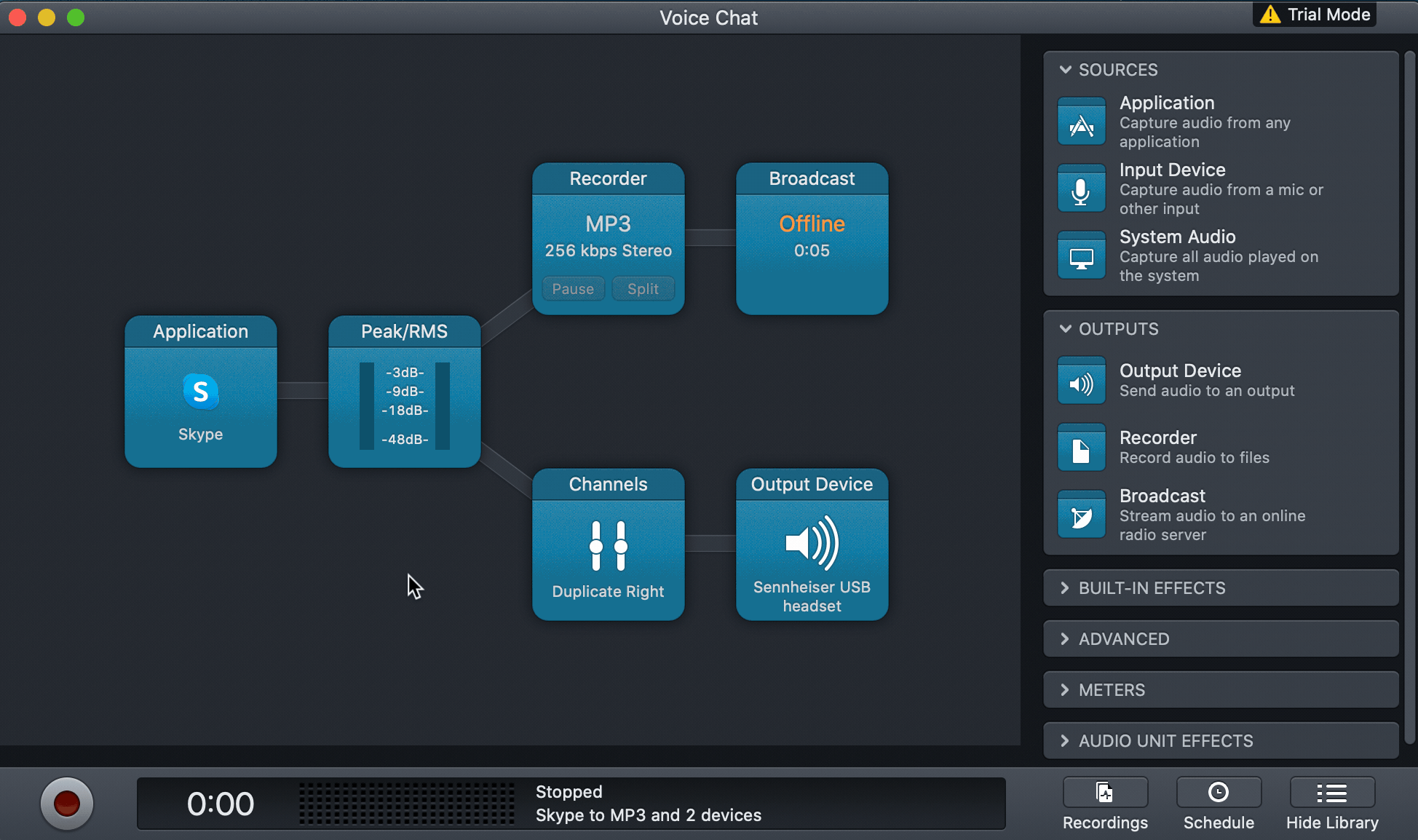
Il vous suffit de répondre à l’appel Skype sur votre ordinateur comme vous en avez l’habitude. Lorsque votre appel s’est correctement connecté à Audio Hijack, vous devriez être en mesure de voir les signaux et les curseurs bouger entre les blocs.
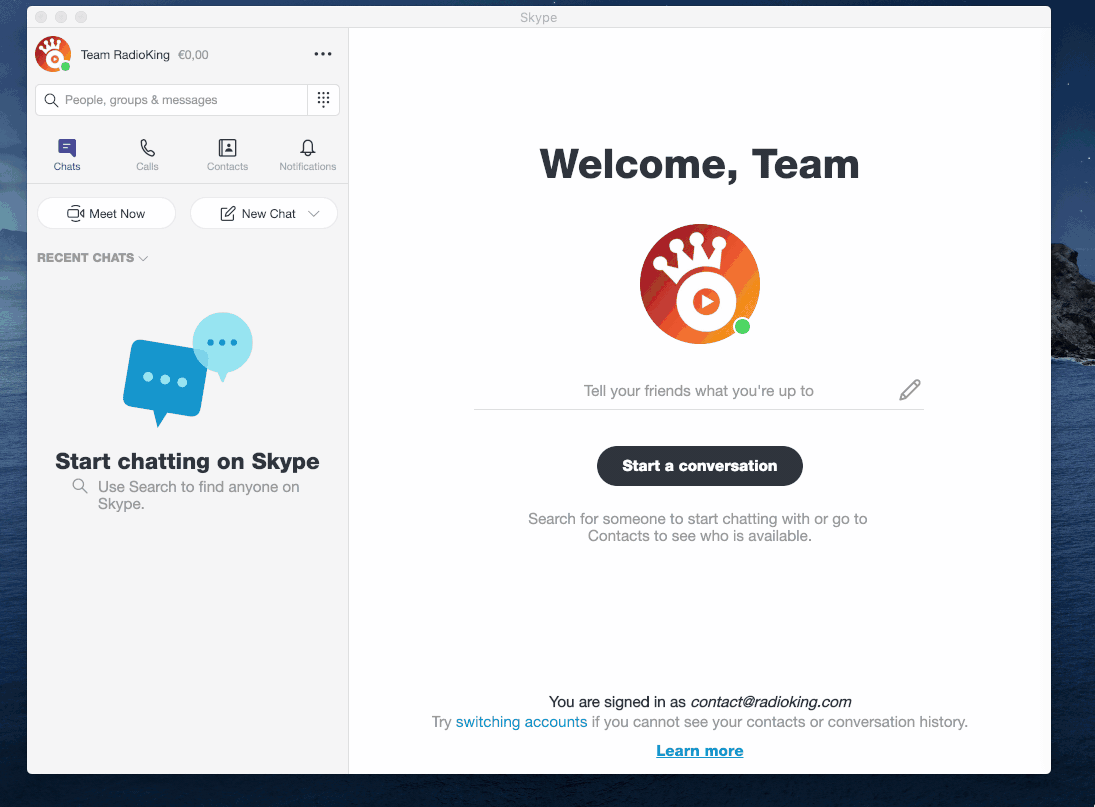
Vous trouverez l’enregistrement de votre émission en direct en cliquant sur le bouton Recordings dans le coin inférieur droit du logiciel.
Voici les descriptions détaillées de chaque bloc utilisé dans cette configuration :
- Output Device : envoie votre audio à la sortie (ici, votre casque)
- Application : capture l’audio de n’importe quelle application (ici, Skype)
- Recorder : vous permet d’enregistrer votre audio
- Broadcast : vous permet de diffuser votre audio en continu sur un serveur radio en ligne (ici, votre Manager Radio)
- Channels : vous permet de configurer les canaux avec plusieurs paramètres
- Peak/ RMS : vous permet de visualiser un indicateur de niveau calibré. Vous pouvez également utiliser le bloc VU meters dans cette même configuration.
Et vous, quelle est votre méthode préférée pour passer vos auditeurs à l’antenne ? Dites-nous tout dans les commentaires !